Actualizando Windows XP hasta Windows 7
Paso 5: Post instalación
Una vez tengan la instalación de Windows lista, pueden proceder a ingresarle el serial así como proceder con la activación del sistema operativo. No es urgente que lo realicen ahí mismo ya que Windows tiene una ventana de 3 días para realizar la activación. Es importante ahora si, verificar la instalación de los drivers de todos los componentes de sistema. Es muy probable que drivers que no se instalaron cuando migraron a Windows Vista ahora si estén instalados (en mi caso, el de video). Ahora, antes de salir corriendo a buscar los drivers en las páginas de los fabricantes, les recomiendo en cambio buscar las actualizaciones de Windows que de seguro en las “recomendadas” aparecerán los drivers faltantes. NOTA: importante de todas formas tener los discos del fabricante a la mano, por si falta un driver de tarjeta de red ya que sin ello no podremos ni navegar.
Verificado los drivers pasamos a verificar el software. Es NORMAL que algún programa solicite la reparación (en mi caso Microsoft Net Framwork 4 se reparó tanto al terminar la instalación de Windows Vista como de Windows 7) o la reinstalación. Programas como Microsoft Office 2010 realizarán algún proceso de instalación automático. En mi caso, programas más especializados como el Microsof ISA Management Tool requirió la reparación y el Microsoft Exchange Managment Tool requirió que desinstalara y reinstalase el programa. Fuera de eso, todavía no he tenido más contratiempo salvo con el Programador de Tareas (Task Scheduler) que me indicó que las viejas tareas estaban corruptas, lo que se solventó borrándolas de C:WindowsSystem 32Task.
NOTA: Me ocurrió que en este punto, al verificar mis datos de usuario, encuentro que aparecen todas las carpetas pero sin un sólo archivo adentro. Esto ocurre porque mi carpeta de documentos la tenía linkeada a una ubicación distinta de la ruta “por defecto” de Windows. En este caso, les recomiendo ver este post en los foros de Microsoft (Files within “Documents” folder(s) are missing after Vista upgrade to Windows 7) donde indican que esos documentos son movidos a una carpeta oculta y de sistema llamada $inplace.~tr. Es probable que tenga una restricción de permiso pero al adueñarse de ella podrán tener acceso a todos sus archivos “perdidos”.
Extra: Windows 7 Ultimate / Business
Como habrán visto, el camino de actualización para las distintas versiones de Windows va como sigue:
Windows XP Home > Windows Vista Home > Windows 7 Home
Windows XP Professional > Windows Vista Business > Windows 7 Professional
Por lo que habrá gente que, ya sea por razones prácticas, económicas o de tiempo, simplemente no requerirán seguir adelante con el proceso de actualización. Pero si se quiere, se puede mejorar aun más la instalación de Windows.
Para llevar las versiones Starter, Home o Professional de Windows 7 a Ultimate o Business sólo es necesario dos cosas: un serial de “Upgrade” que se puede comprar en línea y usar la aplicación Windows Anytime Upgrade (WAU) que viene integrado con el Sistema Operativo. En este paso no es necesario ni discos de instalación ni conexión a red ya que el proceso es de “activación” de funcionalidades Premium. Tan sólo escriben “Windows Anytime Upgrade” en el campo “Buscar Programas y Archivos” del menú de inicio con lo que invocarán el programa el cual les pedirá tan sólo el serial (ya deberán tenerlo o comprarlo en línea) con lo cual procederá a la “actualización en sitio” del Sistema Operativo. Este proceso puede demorar desde 20 min hasta 1 hora dependiendo de las capacidades del equipo donde se está ejecutando.
Si se preguntan cual es la diferencia entre Ultimate y Business, realmente es cuestión de Licenciamiento: el Windows 7 Ultimate está orientado al usuario particular por lo que sólo requerirá de un serial mientras que Windows 7 Business está orientado a empresas, por lo que requerirá de un licenciamiento Open Value que le suministrará un MAK o incluso podría ser mediante un servidor de activación KMS. Y ciertamente, Windows 7 Business trae funcionalidades extras para mejorar la seguridad de datos basado en encripción (Bitlocker mejorado). Se podría decir que son el mismo Windows sólo que orientado a dos tipos muy distintos de cliente: el casero y el empresarial.
Sin importar si es Windows 7 Ultimate o Business, Microsoft tiene a disposición de forma totalmente gratuita los “Language Pack” que permitirá convertir el idioma original de la instalación de Windows a más de 100 idiomas distintos. Esta función sólo se verá efectivo por “sesión de usuario”, así que ténganlo presente si tienen más de un usuario en el equipo.
Para poder realizar con éxito el proceso de actualización se requiere de mucha paciencia y tiempo. Les recomiendo hacer las descargas previamente y no “ha necesidad” (cuando estén usando Vista se acordarán). Es efectivo de pronto “copiar” los archivos de actualización al disco C si se tiene suficiente espacio. Si por casualidad están haciendo un Raid 1 con Windows XP (yo lo logré modificando algunas librerías) para algún disco de datos (NUNCA en la partición de arranque) les comento que NO funcionará en Windows Vista por lo que tendrán que esperar a terminar el proceso de actualización a Windows 7.
Por último, no se olviden de correr el Defraggler para desfragmentar el disco (después de tanta instalación, es casi necesarior) e instalar el antivirus. Por si acaso, Microsoft Essentials es una buena opción y es gratis.


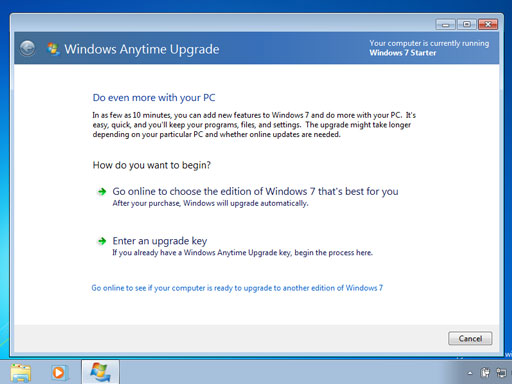
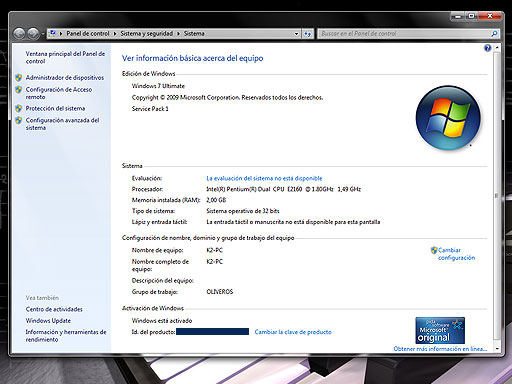





No Comments